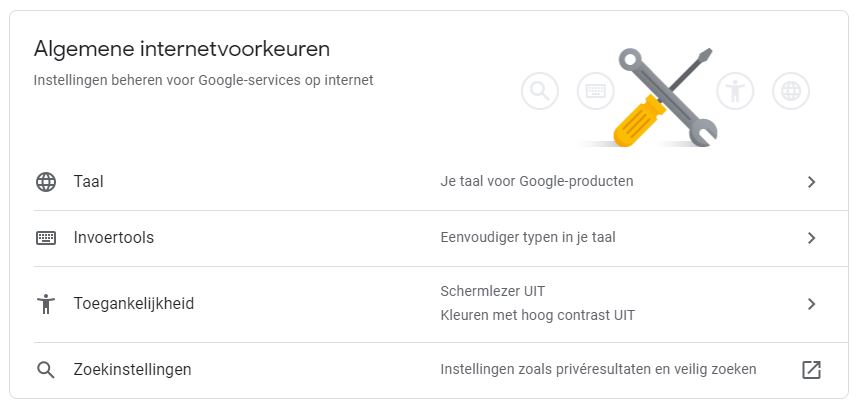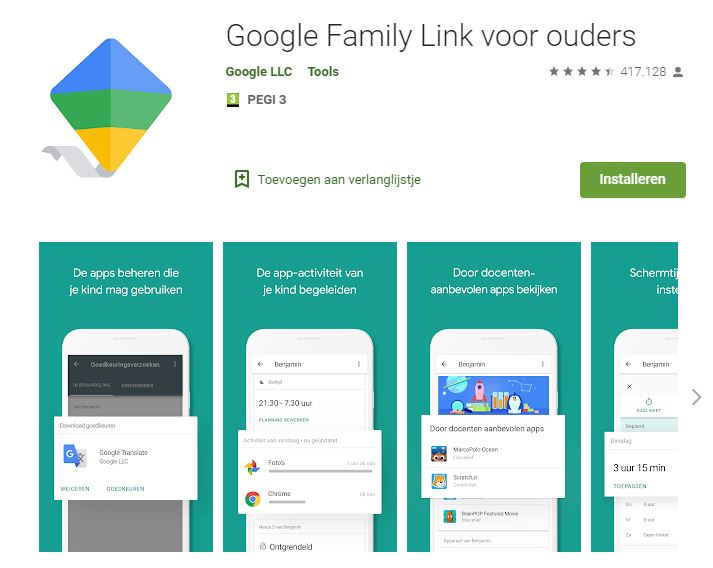Nieuws
Kadaster hulp gezocht
22 juli 2024
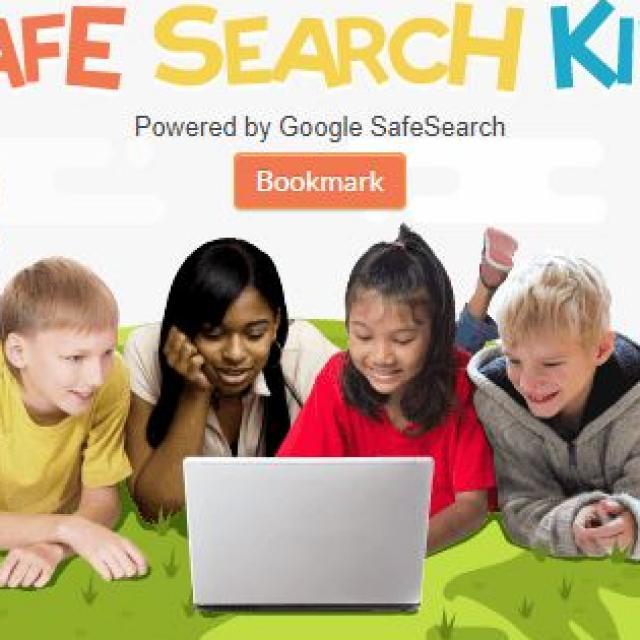
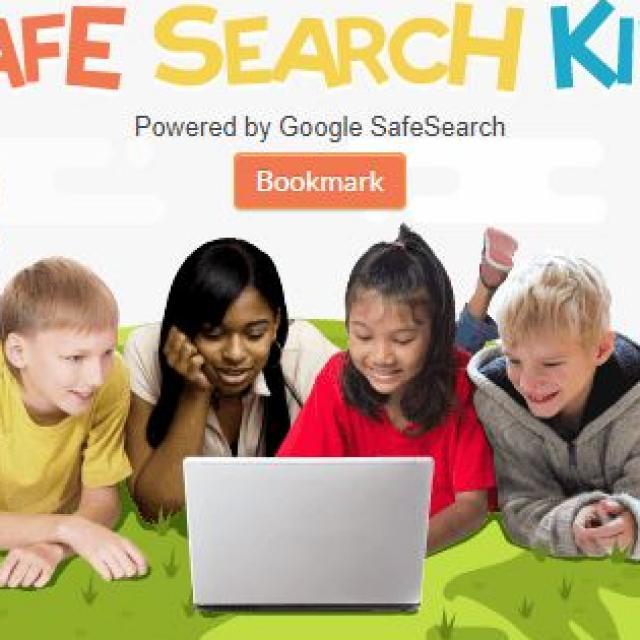
Internet is een geschenk, maar kan ook een nare plek zijn. Zonder dat je het wilt, kan het gebeuren dat je op zoekresultaten botst die je liever niet had gezien. En bepaalde content kan al helemaal confronterend zijn als je jonge kinderen hebt, want je wilt dat ook zij zelf op een veilige manier op internet kunnen rondkijken.
SafeSearch
Om die reden heeft Google in 2009 SafeSearch geïntroduceerd. Hiermee heb je de mogelijkheid om via je Google-account een filter tussen je zoekopdracht en de resultaten van Google te plaatsen. Op die manier voorkom je dat je geconfronteerd wordt met gewelddadige, pornografische of obscure afbeeldingen, video’s en websites. Een heel handige tool dus, maar hoe schakel je deze nu in of uit?
Google-account
Om Google SafeSearch te kunnen gebruiken, heb je een Google-account nodig. Indien je dit nog niet hebt, kun je er hier een aanmaken. Je gebruikt dit account om in te loggen op bijvoorbeeld YouTube, Google Play en Google Drive. Ook als je Chrome dagelijks gebruikt op verschillende toestellen, is een Google-account heel handig.
Nadat je je hebt ingelogd op je Google-account in Chrome, zijn er twee manieren om naar SafeSearch te gaan. De eerste is door google.com/preferences in te tikken. De tweede optie is om in Chrome rechts bovenaan op je account (met foto) te klikken. Klik vervolgens op Je Google-account beheren. Je komt nu op een pagina waarop je het account kunt bekijken, aanpassen en/of personaliseren. Kies links in het menu voor Gegevens en personalisatie.
Als je in het onderdeel Gegevens en personalisatie bent aangekomen, scrol je naar beneden tot je bij het onderdeel Algemene internetvoorkeuren komt. Daar klik je op Zoekinstellingen. Meteen bovenaan zie je de mogelijkheid om Google SafeSearch in- of uit te schakelen.
Google geeft zelf aan dat SafeSearch niet honderd procent waterdicht is. Dat is ook niet te doen, omdat vooral porno-aanbieders er veel aan doen om hun content te koppelen aan onschuldige zoektermen. Bovendien werkt deze functionaliteit alleen voor de algemene zoekresultaten en niet als je direct het adres voor een bepaalde website intikt. Tot slot wijst Google erop dat de functie alleen in Chrome werkt en niet binnen andere zoekmachines.
Family Link
De kans is groot dat je SafeSearch niet voor jezelf wilt inschakelen, maar voor je kinderen. Daartoe is er de app Google Family Link, te vinden in Google Play en de App Store. Er is een app voor ouders en een voor kinderen en tieners. Wanneer je de ‘ouder’-app hebt geïnstalleerd, voeg je hier je kind toe. SafeSearch wordt automatisch ingeschakeld voor Google-gebruikers die jonger zijn dan dertien jaar. De andere app zet je op de computer en/of smartphone/tablet van je kinderen en scherm je af met een wachtwoord. In Family Link kunnen ouders op afstand nog veel meer zaken beheren, zoals de schermtijd van hun kinderen. Bovendien kun je zelfs altijd de locatie van je kind volgen. Maar het belangrijkste in dit verband is dus dat je via het instellen van SafeSearch je kind kunt beschermen tegen ongewenste zoekresultaten op internet. Er zijn overigens meer aanbieders op dit terrein, zoals Norton Family-software die je nu een halfjaar gratis kunt gebruiken. Lees hier meer erover en ook de acht tips voor ouders op dit gebied.
Safesearchkids.com
Naast de ingestelde SafeSearch-functie in Chrome is er ook een speciale website voor veilig internetgebruik door kinderen: safesearchkids.com. Deze site is weliswaar Amerikaans - met veel tips voor ouders over veilig internetgebruik, cyberpesten, enzovoorts -, maar hij bevat ook een zoekvenster dat alleen veilige zoekresultaten oplevert. Dat wil zeggen: pornografische en gewelddadige content wordt eruit gefilterd, gesponsorde links niet.
Nieuws
22 juli 2024
Nieuws
19 juli 2024
Nieuws
15 juli 2024
Nieuws
11 juli 2024
Nieuws
8 juli 2024
'Abonneer je nu op een of meerdere van onze nieuwsbrieven en blijf op de hoogte van onze activiteiten!'
Aanmelden